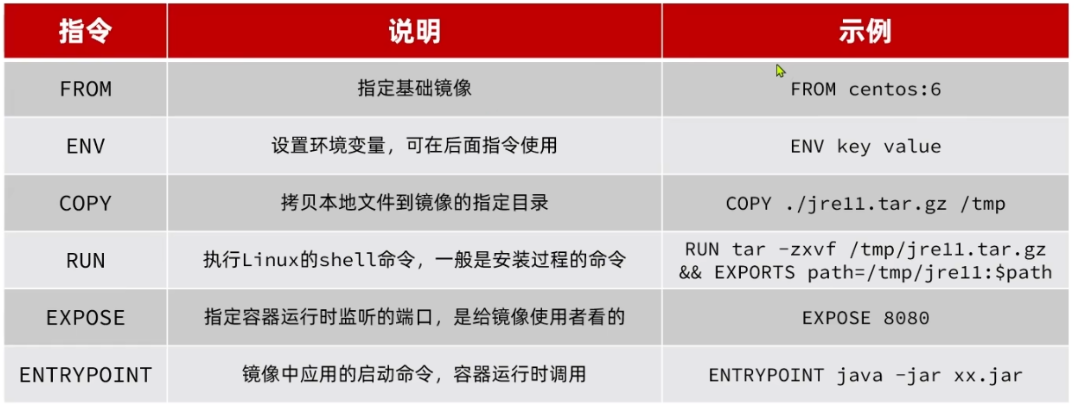一:Button控件
关于Button控件的主要作用就是作为触发开关,通过点击事件(click)执行代码逻辑,或者作为功能入口,跳转到其他界面或模块。
二:常见属性与配置
①Button的enabled,大小,填充策略等于Label相同。
跳转上一章的内容:QtDesigner中Label控件详解-CSDN博客
②Button的Icon(在button上添加图标)
添加图标(支持 PNG、SVG 等格式),与文本组合显示。在QAbstructButton中的icon。

点击右边的倒三角,可以进行选择想要填充的图像。

此时已经添加好图像了,但是呢,我们可能认为图像不够大,可以通过iconsize进行调整 。

那当我们按下这个PushButton时,就会执行相关的clicked方法,但是我们如果想让ui界面更加明确一点的话(比如按下这个按钮是打开相机,那在次按下是关闭)我们会希望按下后这图标也随之变化,就类似于我们现实中的一个开关一样。
此时我们改变按下后图标显示。如下所示。

但是注意,此时我们运行程序时按下并会变化,我们还需勾选checkable(设为 True 时,按钮可切换选中状态(类似开关))。

此时运行程序,看下效果。


按下后,图标已经可以发生变化了。
③Button的样式(颜色,阴影,渐变)
同样的Button的样式设置于label的都相同,在styleSheet这个属性下进行设置。

其中color是代表控件文本的颜色。
background-color是设置控件的背景颜色。
border-color是设置边框颜色。
gridline-color是设置网格线颜色,会在后面的表中提到。
selection-color是设置选中文本的字体颜色(如输入框),selection-background设置选中文本的背景色。这两个我会在后面聊到文本框的时候会提。
现在尝试先换一下color。如下。


按钮中文本颜色变为蓝色。
现在尝试换一下 background-color。

现在我们去设置边框颜色。


发现并没有变化,其实我们的确设置了边框颜色,但是其边框宽度为0,因此我们需要对边框宽度进行调整。如下图的方式设置。
我们设置好背景颜色为黑色,边框颜色为白色,宽度为20px。


边框已经发生变化了,当然其实通过对于样式表的编写还可以设置button的形状(通过改变border-radius:15px(设置圆角半径))